Šajā rakstā tiks paskaidrots, kā piekļūt jūsu Ziggo maršrutētāja iestatījumiem. Ziggo klienti izmanto vairākus dažādus maršrutētājus un modemus, un, ja viņi vēlas veikt izmaiņas iestatījumos, kas viņiem vispirms jāzina Ziggo maršrutētāja pieteikšanās soļi .
Mēs esam izskaidrojuši visas zemāk esošās darbības, bet vispirms ļaujiet redzēt, kas jums nepieciešams, pirms sākat rīkoties.
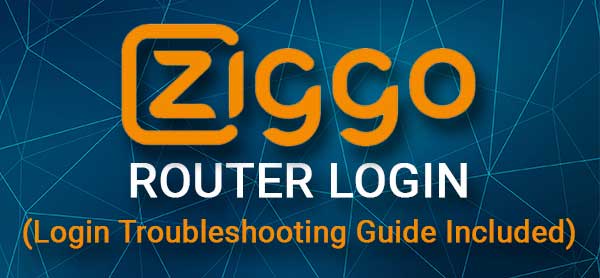
Pirms tu sāc
Jūs varat viegli piekļūt Ziggo maršrutētāja iestatījumiem no sava viedtālruņa, planšetdatora vai datora.
Tagad jums šī ierīce ir jāpievieno jūsu tīklam bezvadu režīmā vai jāizmanto vadu savienojums.
Un beidzot jums būs nepieciešams Ziggo maršrutētāja administratora IP , lietotājvārds un parole. Tos varat atrast zemāk esošajā tabulā, viņu vietnē, pēc tam drukāt uz maršrutētāja etiķetes un lietotāju rokasgrāmatā.
Pēc tam, kad esat pārliecinājies, ka jums ir viss gatavs, jūs varat turpināt, un jums pēc minūtes vajadzētu piekļūt Ziggo maršrutētāja iestatījumiem.
Kāda ir noklusējuma ziggo maršrutētāja informācija?
Ziggo izmanto vairākus dažādus maršrutētājus, tāpēc pārbaudiet šo tabulu un atrodiet maršrutētāja modeļa noklusējuma pieteikšanās informāciju.
| Savienošanas kaste | http://192.168.178.1 | - | Pārbaudiet maršrutētāja etiķeti |
| Hitron cgnv4 | http://192.168.0.1 | administrators | administrators |
| Technicolor TC7210 | http://192.168.178.1 | ziggo | bezdāvīgs |
| Ubee EVW3200 un EVW321B | http://192.168.178.1 | ziggo | bezdāvīgs |
| Cisco EPC3925 ar UPC SSID | http://192.168.1.1 | administrators | administrators |
| Cisco EPC3925 ar Ziggo SSID | http://192.168.178.1 | ziggo | bezdāvīgs |
| Cisco EPC3928 | http://192.168.178.1 | ziggo | bezdāvīgs |
Ziggo maršrutētāja pieteikšanās soli pa solim
Izpildiet šos soli pa solim norādījumus, lai piekļūtu jūsu Ziggo maršrutētāja iestatījumiem.
1. solis - pievienojiet ierīci tīklam
Mēs jau pieminējām, ka, ja vēlaties pieteikties, jūsu ierīce ir jāpievieno tīklam. Tas ir svarīgi, jo maršrutētāja administratora lapai var piekļūt tikai ar ierīcēm, kas ietilpst tīklā. Ja viņi ir, tos var izmantot, lai piekļūtu maršrutētāja iestatījumiem.
Atkarībā no ierīces, kuru izmantojat, varat izveidot savienojumu, izmantojot bezvadu savienojumu vai ja ierīcei ir LAN ports, varat izmantot Ethernet kabeli, lai to savienotu ar maršrutētāju. Tā stabilitātes dēļ ir ļoti ieteicams savienojuma tips ir ļoti ieteicams.
2. solis - izmantojiet ierīces tīmekļa pārlūkprogrammu
Tagad ir pienācis laiks sākt tīmekļa pārlūkprogrammu ierīcē, kuru izmantojat. Tīmekļa pārlūks palīdz mums redzēt un pārvaldīt maršrutētāju tīmekļa GUI . Tā ir vienkārša lietotāja saskarne, kas nodrošina piekļuvi visiem maršrutētāja iestatījumiem, un ikdienas lietotāji to var viegli izmantot. Protams, ir daži uzlaboti iestatījumi, taču dažiem no tiem patīk mainīt WiFi vārda un paroli vai izveidot viesu tīklu, pat pilnīgus iesācējus var izmantot.
3. solis - pārlūkprogrammu adreses joslā ierakstiet Ziggo IP
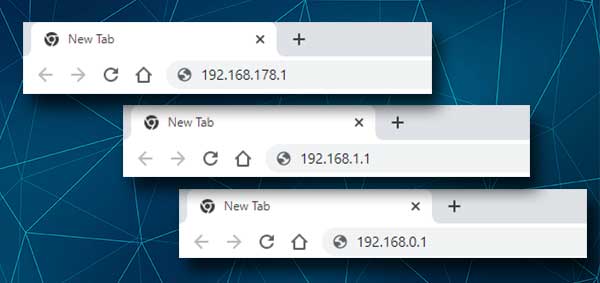
Pašlaik jums ir jāievada Ziggo IP adrese pārlūkprogrammu adreses joslā. Kā redzat tabulā virs vienas no šīm IP (192.168.178.1, 192.168.1.1 vai 192.168.0.1 ), tiks aktivizēta maršrutētāja pieteikšanās lapa. IP priekšā nav nepieciešams ierakstīt http: //, jo vairums mūsdienu pārlūkprogrammu to pievieno automātiski. Tomēr, ja ievadāt kļūdas ziņojumu, ievadot tikai IP, mēģiniet pievienot http: //, lai redzētu, vai tā novērš problēmu.
4. solis - ievadiet Ziggo noklusējuma vai pielāgoto lietotājvārdu un paroli
Ievadot pareizo IP adresi, parādīsies Ziggo maršrutētāja pieteikšanās lapa. Kad tas notiek, ievadiet administratora lietotājvārdu un paroli nepieciešamajos laukos (pārbaudiet iepriekš minēto tabulu, lai redzētu maršrutētāja modeļa noklusējuma lietotājvārdus un paroli).
Pēc tam nospiediet pieteikšanās pogu un, ja lietotājvārds un parole ir pareiza, Ziggo maršrutētāja administratora informācijas panelis tiks atvērts. Tagad jūs varat sākt pārvaldīt maršrutētāja iestatījumus, bet atcerieties izvairīties no iestatījumiem, kurus neesat pazīstams. Dažu iestatījumu maiņa var padarīt jūsu mājas vai biznesa tīklu nestabilu. Tāpēc vai nu vispirms izveidojiet maršrutētāja konfigurācijas rezerves kopiju, vai arī lūdziet kādu pieredzējušu palīdzību.
Ieteicamā lasīšana:
- Kas ir PassPoint Secure Wi-Fi? (Paskaidrots PassPoint Secure Wi-Fi)
- Kā konfigurēt maršrutētāju, lai izmantotu WPA3?
- Kā bloķēt kaimiņu Wi-Fi signālus? (Veidi, kā samazināt Wi-Fi traucējumus)
- Ātrs ceļvedis, kā iespējot Wi-Fi operētājsistēmā Windows 10
Vai nevarat piekļūt Ziggo maršrutētāja iestatījumiem? Izmēģiniet šo
Lai arī tas nenotiek bieži, dažos gadījumos ziggo maršrutētāja pieteikšanās process kādā brīdī var neizdoties. Kad tas notiek, ir labi zināt, ko darīt, salabot problēmu un turpiniet ar maršrutētāja pieteikšanās soļiem .
Šeit ir īss kontrolsaraksts, kas jums pateiks, kam jāpievērš uzmanība.
Pārbaudiet savu savienojumu
Ja uzskatāt, ka savienojums izraisa maršrutētāja pieteikšanās neizdošanu, pārbaudiet sekojošo:
- Vai ierīce joprojām ir savienota ar tīklu? Iespējams, ir iespējots lidmašīnas režīms. Varbūt procesa laikā esat nospiedis pogu wifi un atspējots wifi. Iespējams, ka esat izveidojis savienojumu ar nepareizo tīklu. Mēģiniet savienot ierīci tieši ar maršrutētāju, izmantojot tīkla kabeli .
Pārbaudiet maršrutētāju IP adresi
Ievadot IP un tas neatver maršrutētāja pieteikšanās lapu, pārbaudiet šo: Pārbaudiet:
- Vai pareizi ierakstījāt IP adresi? Cilvēki dažreiz pieļauj mašīnrakstīšanas kļūdas, un 192.168.xx vietā viņi raksta 192.186.xx vai viņi raksta tādas vēstules kā 192.168.o.1 vai 192.168.ll
- Vai jūsu maršrutētājs izmanto tikko ierakstīto IP? Pārbaudiet šo rokasgrāmatu un atrodiet maršrutētāja IP adresi.
- Vai jūs ierakstījāt IP meklēšanas joslā? Ja redzat meklēšanas rezultātus no Google vai Bing, IP esat ievadījis meklēšanas joslā. Tā vietā ierakstiet to URL joslā augšpusē un mēģiniet vēlreiz.
Pārbaudiet maršrutētāju administratora pieteikšanās informāciju
- Vai esat pareizi ierakstījis lietotājvārdu un paroli? Pat vismazākā kļūda liks maršrutētājam pieteikties .
- Pārbaudiet maršrutētāja etiķeti un pārbaudiet, vai izmantojat pareizo administratora lietotājvārdu un paroli.
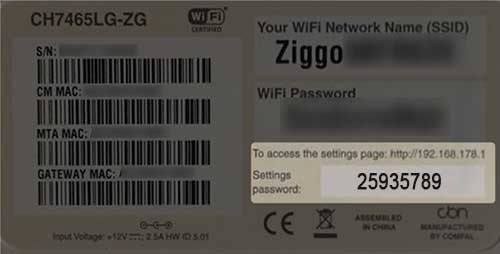
- Ja jūs vai kāds cits esat mainījis administratora pieteikšanās informāciju, jums jāpiesakās ar pielāgotajiem. Noklusējuma versiju var atkal izmantot, ja atiestatāt maršrutētāju uz rūpnīcas iestatījumiem .
Pārbaudiet izmantoto ierīci
- Ierīcei, kuru izmantojat, tā IP adrese jāiegūst automātiski. Pārbaudiet, vai tas tā ir jūsu ierīces gadījumā.
Galīgie vārdi
Ziggo maršrutētāja iestatījumus var viegli mainīt, kad uzzināsit , kā piekļūt maršrutētāja administratora informācijas paneli . Pieteikšanās process ir diezgan vienkāršs un vienkāršs. Bet vēlreiz esiet uzmanīgs, mainot dažus iestatījumus un, ja nolemjat mainīt administratora paroli, lai jaunais būtu drošs.
Ja jūs to aizmirstat, vienīgais risinājums, lai atkal piekļūtu maršrutētāja iestatījumiem, ir maršrutētāja atiestatīšana uz rūpnīcas iestatījumiem. Pēc tam jūs varēsit pieteikties, izmantojot noklusējuma administratora pieteikšanās informāciju, taču maršrutētājs būs jākonfigurē vēlreiz .
